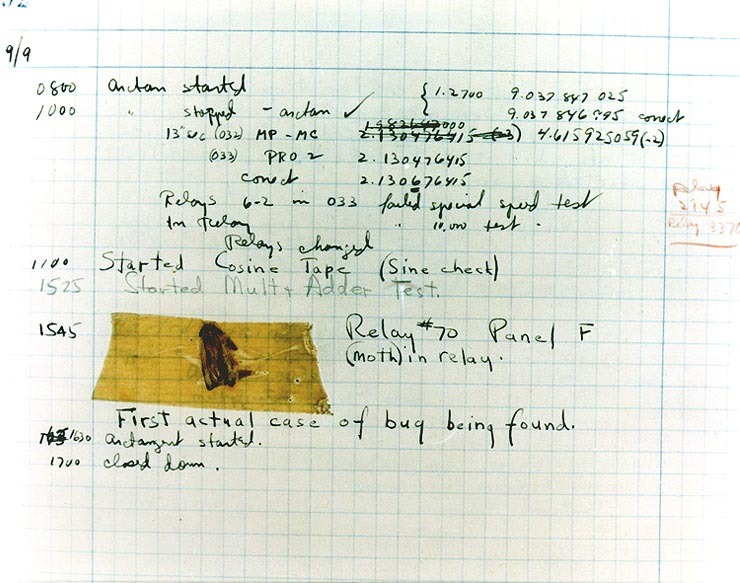- Το σφάλμα CAT του Destiny 2 δεν υπάρχει διαθέσιμη ενημέρωση μπορεί να αντιμετωπιστεί μόνο με την ενημέρωση του παιχνιδιού.
- Παρακάτω, θα σας δείξουμε πώς να διορθώσετε αυτό το πρόβλημα σε PS4, PS5, Xbox Series X | S, Steam και Stadia.
- Στο Steam, θα πρέπει επίσης να ελέγξετε την ακεραιότητα των αρχείων του παιχνιδιού.

ΧΕΓΚΑΤΑΣΤΑΣΗ ΚΑΝΟΝΤΑΣ ΚΛΙΚ ΣΤΟ ΑΡΧΕΙΟ ΛΗΨΗΣ
Αυτό το λογισμικό θα επιδιορθώσει κοινά σφάλματα υπολογιστή, θα σας προστατεύσει από απώλεια αρχείων, κακόβουλο λογισμικό, αποτυχία υλικού και θα βελτιστοποιήσει τον υπολογιστή σας για μέγιστη απόδοση. Διορθώστε προβλήματα υπολογιστή και αφαιρέστε τους ιούς τώρα με 3 εύκολα βήματα:
- Κατεβάστε το Restoro PC Repair Tool που συνοδεύεται από πατενταρισμένες τεχνολογίες (διαθέσιμο δίπλωμα ευρεσιτεχνίας εδώ).
- Κάντε κλικ Εναρξη σάρωσης για να βρείτε ζητήματα των Windows που θα μπορούσαν να προκαλούν προβλήματα στον υπολογιστή.
- Κάντε κλικ Φτιάξ'τα όλα για να διορθώσετε ζητήματα που επηρεάζουν την ασφάλεια και την απόδοση του υπολογιστή σας
- Το Restoro έχει ληφθεί από 0 αναγνώστες αυτόν τον μήνα.
Επί του παρόντος, έχει κυκλοφορήσει μια ενημέρωση ενημέρωσης κώδικα για το Destiny 2, η οποία υπόσχεται να αντιμετωπίσει ορισμένα από τα επικείμενα ζητήματα που ταλανίζουν το παιχνίδι. Όταν ξεκινάτε για πρώτη φορά το παιχνίδι, θα συναντήσετε τον κωδικό σφάλματος Destiny 2 CAT χωρίς ενημέρωση.
Για να το θέσω διαφορετικά, ο κωδικός σφάλματος CAT μπορεί να προκύψει εάν επιχειρήσετε να ξεκινήσετε το παιχνίδι χωρίς να το ενημερώσετε πρώτα στην πιο πρόσφατη έκδοση. Ακόμα κι αν η ενημέρωση δεν είναι σημαντική και δεν περιλαμβάνει νέες δυνατότητες, χωρίς αυτήν, δεν θα μπορείτε να παίξετε.
Ακολουθήστε καθώς θα σας δείξουμε πώς να διορθώσετε αυτό το πρόβλημα σε PS4, PS5, Xbox Series X | S, και Steam, αμέσως αφού δούμε ποια είναι η αιτία πίσω από αυτό.
Τι προκάλεσε το σφάλμα CAT χωρίς ενημέρωση;
Ίσως πιστεύετε ότι η ενημέρωση εισήγαγε ένα νέο σφάλμα και έκανε το παιχνίδι να μην μπορεί να παιχτεί. Ο κωδικός σφάλματος Destiny 2 CAT θα εμφανίζεται μόνο σε μια πολύ συγκεκριμένη κατάσταση, όπως όταν το παιχνίδι έχει τεθεί εκτός σύνδεσης για συντήρηση και οι διακομιστές έχουν αποκατασταθεί.

Όταν προσπαθείτε να ξεκινήσετε το παιχνίδι μετά από μια ενημέρωση, σχεδόν σίγουρα θα αντιμετωπίσετε το σφάλμα CAT. Σε γενικές γραμμές, το πρόβλημα προκαλείται από μια διένεξη μεταξύ των εκδόσεων του προγράμματος-πελάτη και διακομιστή του παιχνιδιού.
Το Steam Client πιθανότατα ξεκινήστε αυτόματα την ενημέρωση ή τοποθετήστε το σε μια ουρά για να το κατεβάσετε αργότερα.
Εάν, από την άλλη πλευρά, δεν μπορείτε να δείτε την ενημέρωση στο Steam, είναι πιθανότατα επειδή χρησιμοποιούσατε τον πελάτη τη στιγμή που ώθησε η ενημέρωση. Μπορείτε να δοκιμάσετε να κάνετε επανεκκίνηση του προγράμματος-πελάτη Steam για να δείτε εάν αυτό διορθώνει το πρόβλημα.
Πώς μπορώ να διορθώσω το σφάλμα CAT του Destiny 2 χωρίς ενημέρωση;
1. Στο PS5
- Ενεργοποιήστε την κονσόλα σας και συνδεθείτε στον λογαριασμό σας στο PSN για να μεταβείτε στο Ρυθμίσεις μενού.
- Ανοιξε το Σύστημα ενότητα και μεταβείτε στο Λογισμικό συστήματος επιλογή.

- Πρόσβαση Ενημέρωση λογισμικού συστήματος και ρυθμίσεις και ενεργοποιήστε το Αυτόματη λήψη των αρχείων ενημέρωσης. Τέλος, επανεκκινήστε την κονσόλα σας.

Συμβουλή ειδικού: Ορισμένα ζητήματα υπολογιστών είναι δύσκολο να αντιμετωπιστούν, ειδικά όταν πρόκειται για κατεστραμμένα αποθετήρια ή για αρχεία Windows που λείπουν. Εάν αντιμετωπίζετε προβλήματα με την επιδιόρθωση ενός σφάλματος, το σύστημά σας μπορεί να είναι μερικώς κατεστραμμένο. Συνιστούμε να εγκαταστήσετε το Restoro, ένα εργαλείο που θα σαρώσει το μηχάνημά σας και θα εντοπίσει ποιο είναι το σφάλμα.
Κάντε κλικ ΕΔΩ για λήψη και έναρξη επισκευής.
Αφού επανεκκινήσετε την κονσόλα σας, η ενημέρωση του Destiny 2 θα πρέπει να ξεκινήσει από μόνη της. Περιμένετε να τελειώσει η διαδικασία και μετά απολαύστε το παιχνίδι.
- Πώς να ενημερώσετε το υλικολογισμικό του ελεγκτή PS5 σε υπολογιστή με Windows
- Πώς να διορθώσετε ότι τα Windows 11 δεν εντοπίζουν το χειριστήριο PS5 σας
- Πώς να ελέγξετε τη στάθμη της μπαταρίας του ελεγκτή PS5
2. Στο PS4
- Ενεργοποιήστε την κονσόλα σας και πατήστε το d-pad για να μεταβείτε στο Ρυθμίσεις μενού.
- Ανοιξε το Σύστημα ενότητα και επιλέξτε Αυτόματες λήψεις για να επιλέξετε το Αρχεία ενημέρωσης εφαρμογής επιλογή.

3. Στο Xbox Series X | μικρό
- Ενεργοποιήστε την κονσόλα σας, συνδεθείτε στον λογαριασμό σας και μεταβείτε στο Ρυθμίσεις πίνακας.
- Επίλεξε το Σύστημα επιλογή για να διαλέξετε Ενημερώσεις.

- Στη συνέχεια, επιλέξτε το Διατηρώ την κονσόλα, τα παιχνίδια και τις εφαρμογές μου ενημερωμένα επιλογή.
4. Στο Steam
- Επανεκκίνηση Ατμός προκειμένου να ενημερώνεται αυτόματα το Destiny 2 κάτω από το Λήψεις αυτί.
- Ωστόσο, εάν η λήψη δεν ξεκινήσει, κάντε δεξί κλικ στο Destiny 2 και ενεργοποιήστε το αυτόματη ενημέρωση (Να διατηρείτε πάντα ενημερωμένο αυτό το παιχνίδι) επιλογή κάτω από το Ενημερώσεις μενού.

- Κάντε δεξί κλικ Πεπρωμένο 2 στη βιβλιοθήκη σας και επιλέξτε Ιδιότητες για να ελέγξετε την ακεραιότητα του αρχείου.

- Τώρα επιλέξτε το Τοπικά Αρχεία καρτέλα για να επιλέξετε το Επαληθεύστε την ακεραιότητα επιλογή.
5. Στα Στάδια
Παίζοντας παιχνίδια στο Stadia, την πλατφόρμα παιχνιδιών της Google που βασίζεται στο cloud, εξαλείφει την ανάγκη για κονσόλα ή υπολογιστή, καθιστώντας δυνατή την απόλαυση δημοφιλών τίτλων όπως το Destiny 2 ή λατρευτικά αγαπημένα όπως το Dead by Daylight, σηματοδοτώντας μια σημαντική αλλαγή στη βιομηχανία του gaming.
Χρησιμοποιώντας το Stadia, δεν θα χρειάζεται πλέον να κατεβάζετε ένα φυσικό αντίγραφο του παιχνιδιού που παίζετε αυτήν τη στιγμή, αλλά θα μεταδίδετε τη δράση ζωντανά.
Τα παιχνίδια Stadia δεν τροφοδοτούνται από το προσωπικό σας υλικό, αλλά τροφοδοτούνται από τα κέντρα δεδομένων της Google, τα οποία έχουν τη δυνατότητα χειρισμός του απαιτούμενου εύρους ζώνης με γραφικά απαιτητικά παιχνίδια σε ανάλυση 4K.
Εάν αντιμετωπίσετε το σφάλμα CAT στο Stadia, δεν θα μπορείτε να ενημερώσετε μη αυτόματα το παιχνίδι, αλλά θα πρέπει να περιμένετε έως ότου η Google ενημερώσει τα ίδια τα παιχνίδια. Αυτό μπορεί να διαρκέσει από μερικές ώρες έως και μία ημέρα.
Σας συνιστούμε να ελέγξετε το τρία καλύτερα VPN για το Destiny 2 που θα σας βοηθήσει να μειώσετε το lag και το ping.
Εναλλακτικά, μπορείτε να ρίξετε μια ματιά πώς να διορθώσετε τον τραυλισμό του ποντικιού στο Destiny 2 για να ανακτήσετε το δικαίωμά σας σε μια άψογη εμπειρία παιχνιδιού.
Αφήστε μας ένα σχόλιο στην παρακάτω ενότητα και πείτε μας τη γνώμη σας καθώς και εάν έχετε περισσότερες λύσεις στο μυαλό σας. Ευχαριστώ για την ανάγνωση!
 Έχετε ακόμα προβλήματα;Διορθώστε τα με αυτό το εργαλείο:
Έχετε ακόμα προβλήματα;Διορθώστε τα με αυτό το εργαλείο:
- Κατεβάστε αυτό το εργαλείο επισκευής υπολογιστή Αξιολογήθηκε Εξαιρετική στο TrustPilot.com (η λήψη ξεκινά από αυτή τη σελίδα).
- Κάντε κλικ Εναρξη σάρωσης για να βρείτε ζητήματα των Windows που θα μπορούσαν να προκαλούν προβλήματα στον υπολογιστή.
- Κάντε κλικ Φτιάξ'τα όλα για να διορθώσετε προβλήματα με τις κατοχυρωμένες τεχνολογίες (Αποκλειστική Έκπτωση για τους αναγνώστες μας).
Το Restoro έχει ληφθεί από 0 αναγνώστες αυτόν τον μήνα.